修復 AutoCAD JPEG 問題的有用提示
在過去工程師和建筑師只能通過在紙上繪畫來將他們的想法變為現實,但隨著技術的進步,這項艱巨的任務被計算機軟件接管了。AutoCAD 就是這樣一種計算機輔助設計軟件,可幫助用戶輕松制作和編輯 3D 和 2D 設計。在 AutoCAD 圖形中嵌入、編輯或導出JPEG 圖像文件時存在許多問題,我們總結了 AutoCAD JPEG 一些常見問題以及如何有效解決它們的方案。

第 1 部分:AutoCAD JPEG 概述
AutoCAD(Autodesk Computer Aided Design)是Autodesk(歐特克)公司首次于1982年開發的自動計算機輔助設計軟件,用于二維繪圖、詳細繪制、設計文檔和基本三維設計,現已經成為國際上廣為流行的繪圖工具。AutoCAD具有良好的用戶界面,通過交互菜單或命令行方式便可以進行各種操作。它的多文檔設計環境,讓非計算機專業人員也能很快地學會使用。在不斷實踐的過程中更好地掌握它的各種應用和開發技巧,從而不斷提高工作效率。AutoCAD具有廣泛的適應性,它可以在各種操作系統支持的微型計算機和工作站上運行。
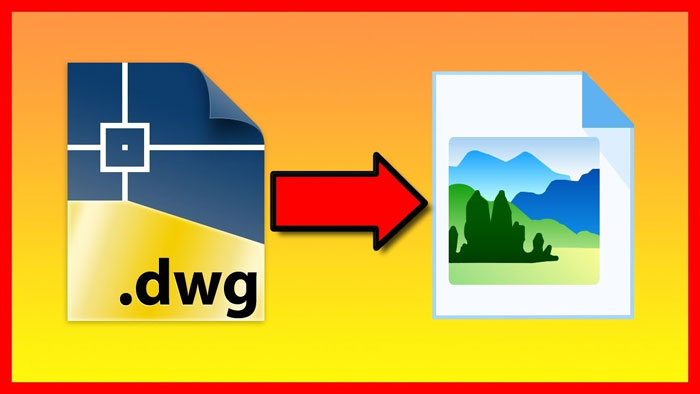
JPEG 格式是一種速度較快的圖像格式,文件體積小,圖像質量極佳。從而可以更輕松地通過電子郵件打印、共享或發送文件。有時還需要將 jpeg 圖像插入到繪圖中,以使它們更具描述性和吸引力。此外,將 DWG 文件轉換為 JPEG 可以更輕松地在移動設備和圖像查看器上查看它們。
第 2 部分:修復 AutoCAD JPEG 的常見問題
AutoCAD 是一款出色的軟件,但是許多用戶在使用 AutoCAD jpeg 時都會遇到很多問題。因此,我們在這里列出了幾個常見的問題,以幫助用戶找到正確的解決方案。
問題 1. 重新打開 AutoCAD 文件時 JPG 圖像消失。
在 AutoCAD JPEG 文件中重新打開圖形可能會多次引起問題。圖像可能不會顯示在圖片中,甚至不會顯示在繪圖視圖中。即使在旋轉光柵圖像后,此問題仍可能存在。需要按照以下步驟將圖像重新嵌入到圖片中:
第一步首先在 Microsoft Paint 中打開圖像。
第二步從 Microsoft Paint 中再次選擇并復制圖像。
第三步返回 AutoCAD 并使用“選擇性粘貼”命令和“圖像實體”選項。
問題 2. 重新打開 AutoCAD JPEG 文件時顯示失真或顏色不正確。
當打開 AutoCAD 圖形時,JPEG 圖像失真,并且顏色顯示不正確。將圖像以 JPEG 格式保存為 CMYK(Cyna、洋紅色、黃色、黑色)時會出現一個問題,AutoCAD 光柵化使用 RGB(紅、藍、綠)顏色而不是 CMYK 保護的圖片。
這個問題有兩種主要的解決方案:
(i)首先在 Microsoft Paint 或 Adobe Photoshop 等圖像編輯軟件中打開 JPEG 文件,并將 JPEG 文件的模式更改為 RGB 模式,此方法可以改善顏色失真。
(ii) 萬興易修是一個很棒的工具,如果發現自己處于 JPEG 文件顏色失真的情況,它都能解決問題。無論是 Windows 用戶還是 MAC 用戶,都可以下載這個軟件使用。
第一步在計算機上啟動萬興易修并加載損壞的照片
該工具將幫助用戶解決許多問題,例如像素化照片、灰色圖像,甚至錯誤的顏色。加載圖像后,它還會顯示其他詳細信息,例如分辨率和大小。


第二步修復圖像
選擇需要修復的圖像后,請在進行下一步改進之前添加圖像。點擊屏幕右下角的“修復”圖標并等待應用程序運行該過程。


第三步預覽保存的照片
可以單擊“預覽”按鈕(眼睛圖標)查看修復過程的結果,還可以通過單擊圖像的縮略圖來訪問圖像預覽。這樣就可以檢查標準修復過程是否成功。


可選:高級維修
如果標準修復沒有想要的結果,則可以選擇高級修復。單擊“高級修復按鈕”以訪問它,需要加載示例圖像才能運行“高級照片修復”。加載示例圖像時要記住的關鍵點是它應該使用相同的相機拍攝,并且格式應該相同。加載圖像后,單擊修復,這將開始修復操作。現在查看修復的圖像。


問題 3. AutoCAD導入JPEG圖片失敗
存儲在 PC 上的 JPEG 圖像有時無法導入到 AutoCAD 繪圖中,有時候 JPEG 這樣的光柵圖像不能與 AutoCAD 中的 IMPORT 命令“文件菜單”一起使用。讓我們看看解決這個問題的正確路徑:
第一步按照路徑:插入>引用面板>附加>查找。
第二步此時出現選擇圖像文件對話框。
第三步選擇圖片文件,點擊打開圖片。
第四步此時在圖像對話框中,可以指定插入點、比例或旋轉,然后單擊確定。
問題 4.無法將 AutoCAD 文件導出為 JPEG 或導出為 JPEG 后分辨率不佳
如果無法將 AutoCAD 文件導出為 JPEG,只需按照以下步驟操作即可:
第一步在命令提示符處,輸入 JPGOUT。
第二步然后在“創建光柵文件”對話框中,選擇要存儲文件的文件夾,單擊“保存”。
第三步選擇要保存的對象。
此外,如果 JPEG 文件沒有以高分辨率保存,我們已經列出了配置頁面設置的步驟以獲得更好的結果。
第一步輸入 PLOT 或 PAGE SETUP。
第二步在繪圖對話窗口中,從繪圖儀下拉菜單中選擇 PublishTo Web JPG.pc3。
第三步通過從紙張尺寸中選擇分辨率來選擇所需的分辨率,如下圖所示。
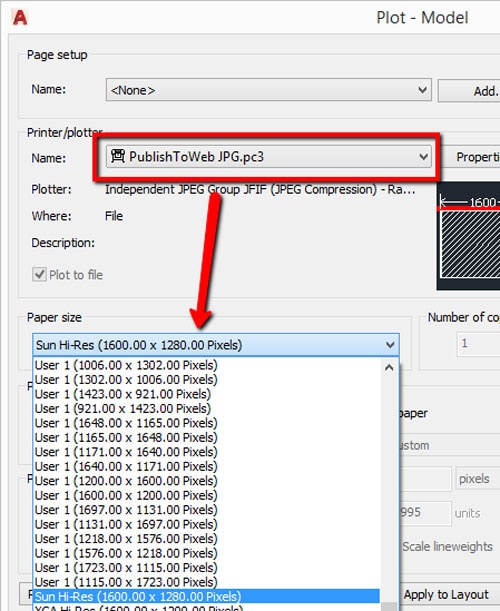
第四步如果覺得分辨率還是不夠高,可以按照以下路徑創建自定義:
單擊“屬性”>“設備和文檔設置”選項卡,單擊“自定義紙張尺寸”,單擊“添加”>“創建具有所需高度和寬度的每個尺寸”。
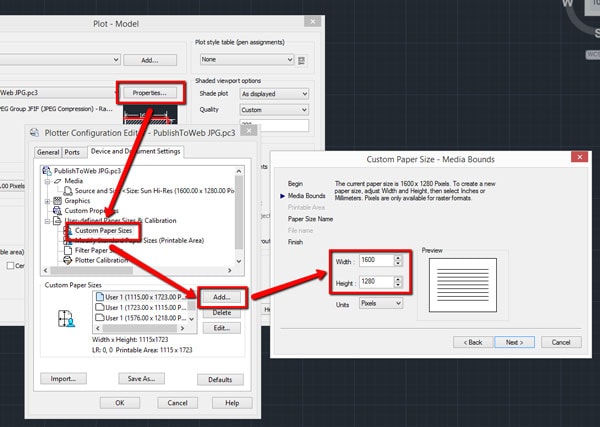
這些設置的更改將解決將 AutoCAD 文件導出為 JPEG 時的分辨率或質量問題。
問題 5. JPEG 鏈接顯示幀但沒有圖像
圖片不顯示在框架中的問題通常發生在 AutoCAD 更新后,雖然很少發生,但可以通過簡單地恢復到原始設置來解決。
第一步確保在重置之前將 AutoCAD 圖形保存在文件夾中。
第二步按照路徑開始菜單 > 單擊所有應用程序 > Autodesk > 將設置重置為默認值。
第 3 部分:其他相關問題
Q1:如何在 AutoCAD 中綁定 JPEG?
AutoCAD 中 JPEG 的“綁定”僅意味著如果以 DWG 格式與他人共享圖像文件,則無需將圖像文件單獨發送給某人。要綁定 JPEG 文件,請按照以下步驟操作,讓自己和接收者都輕松無憂。
第一步轉到 Windows 資源管理器,瀏覽到圖像文件 > 右鍵單擊它 > 選擇打開方式 > 選擇畫圖。
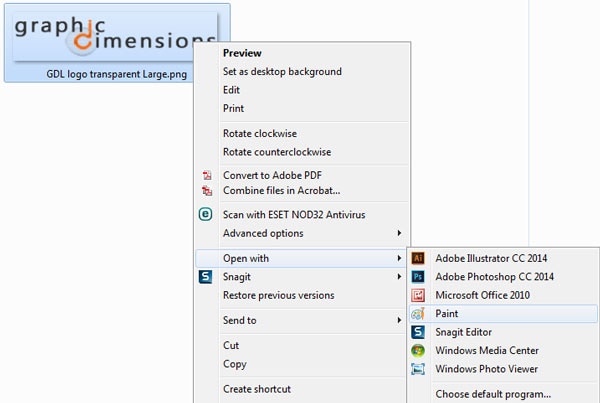
第二步文件在 Paint 中打開后,在鍵盤上,按“Ctrl+A”全選,然后按 Ctrl+C,這是在剪貼板上復制的快捷方式。
第三步打開需要綁定圖像的 AutoCAD 文件。
第四步轉到命令行并鍵入 PASTESPEC,然后按 Enter。
第五步將出現一個對話框 > 選擇“畫筆圖片”> 單擊“確定”。
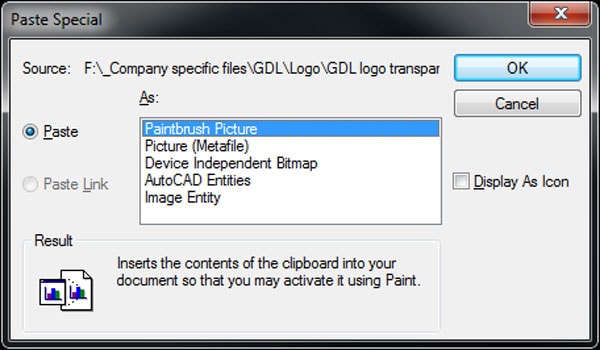
第六步為了最終將圖像綁定到 AutoCAD 繪圖,單擊圖形上的任意位置并放置圖像文件。
Q2:為什么我的圖像沒有顯示在 AutoCAD 中?
很多時候 AutoCAD 繪圖中的圖像不顯示,它主要發生在 JPEG 格式中。要解決此問題,請通過在命令行中鍵入 XREF 來打開 XREF 管理器。只要按下進入,圖像就會重新出現,這是 AutoCAD 的一個特殊功能。
Q3:如何從 AutoCAD 制作高質量的 JPEG?
轉換格式后,圖像的分辨率和顏色質量就會下降。可以使用萬興易修的工具來改進這一點,上面提到了提高圖像質量的詳細步驟。它支持所有主要圖像格式,如 JPG、JPEG、NRW、NEF、ARW、GPR、RAF 文件,此外它還可以修復像素化圖像。
AutoCAD 等設計軟件使設計師、建筑師、學生和工程師的工作變得簡單。但是用戶在使用該軟件時面臨許多技術問題,阻礙了日常設計。上面的指南可以幫助修復 AutoCAD JPEG 問題,此外還可以使用萬興易修修復和增強圖像。





